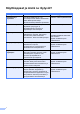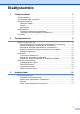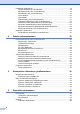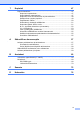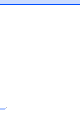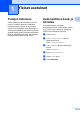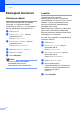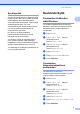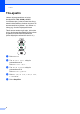LAAJEMPI KÄYTTÖOPAS MFC-9970CDW Versio 0 FIN
Käyttöoppaat ja mistä ne löytyvät? i Mikä opas? Mitä siinä on? Mistä se löytyy? Turvallisuus ja rajoitukset Lue tämä opaskirja ensin. Lue Turvaohjeet ennen laitteen asentamista. Katso tästä ohjeesta tietoja tavaramerkeistä ja laillisista rajoituksista. Painettu / Laitteen pakkauksessa Pika-asennusopas Noudata laitteen asennusohjeita sekä käyttämäsi yhteystyypin ja käyttöjärjestelmän ohjainten ja ohjelmistojen asennusohjeita.
Sisällysluettelo 1 Yleiset asetukset 1 Tietojen tallennus................................................................................................... 1 Automaattinen kesä- ja talviaika ............................................................................ 1 Ekologiset toiminnot............................................................................................... 2 Väriaineen säästö ............................................................................................
Lähetyksen lisätoiminnot .....................................................................................18 Faksin lähettäminen manuaalisesti ...............................................................18 Kaksoistoiminto (vain mustavalkoinen) .........................................................18 Sarjalähetys (vain mustavalkoinen) ...............................................................19 Suora lähetys.......................................................................................
7 Kopiointi 47 Kopiointiasetukset................................................................................................47 Kopioinnin lopettaminen ................................................................................47 Kopiointilaadun parantaminen ....................................................................... 47 Kopioidun kuvan suurentaminen tai pienentäminen ...................................... 48 Kaksipuolinen (duplex) kopiointi ...........................................
v
1 Yleiset asetukset Tietojen tallennus Valikkoasetuksesi tallennetaan ja ne eivät katoa, jos sähköt katkeavat. Väliaikaiset asetukset (kuten kontrasti ja ulkomaatila) katoavat. Laite säilyttää myös sähkökatkon aikana päivämäärän ja ajan sekä ohjelmoidut ajastetut faksityöt (faksi,esimerkiksi Ajastettu faksi) enintään 60 tunnin ajan. Muut laitteen muistissa olevat faksityöt eivät katoa. 1 1 Automaattinen kesä- ja talviaika 1 1 Voit säätää laitteen siirtymään automaattisesti kesä- ja talviaikaan.
Luku 1 Ekologiset toiminnot Väriaineen säästö Tätä toimintoa käyttämällä voit säästää väriainetta. Jos väriaineen säästön asetukseksi on valittu Kyllä, tulostusjälki on hieman vaaleampaa. Oletusasetus on Ei. a b c d e f Paina VALIK. Tuo Yleiset aset. näkyviin painamalla a tai b. Paina Yleiset aset.. Tuo Säästötoiminnot näkyviin painamalla a tai b. Paina Säästötoiminnot. 1 Lepotila Lepotila-asetus voi pienentää tehonkulutusta.
Yleiset asetukset Syvä lepotila Jos laite on lepotilassa eikä vastaanota töitä tiettyyn aikaan, laite siirtyy syvään lepotilaan automaattisesti. Syvä lepotila kuluttaa vähemmän tehoa kuin lepotila. Laite herää ja aloittaa lämpenemisen, kun laite vastaanottaa faksin, tietoja tietokoneelta tai kun painat jotakin kosketusnäytön tai ohjauspaneelin painiketta. Kun laite on syvässä lepotilassa, nestekidenäytön taustavalo ei pala ja tilanäppäimet on himmennetty.
Luku 1 Tila-ajastin Laitteen ohjauspaneelissa on kolme tilanäppäintä: FAX, SCAN ja COPY. Voit asettaa ajan, jonka kuluttua laite siirtyy takaisin faksaustilaan viimeisen kopiointi- tai skannaustoiminnon jälkeen. Jos valitset Ei, laite pysyy viimeksi käytetyssä tilassa. Tämä asetus asettaa myös ajan, jolloin laite siirtyy rajoitetusta käyttäjästä julkiseen tilaan suojattua toimintolukkoa käytettäessä. (Katso Käyttäjien vaihtaminen sivulla 11.) a b Paina VALIK.
2 Suojaustoiminnot Secure Function Lock 2.0 Suojatun toimintolukon avulla voit rajoittaa laitteen tiettyjen toimintojen julkista käyttöä: Faksin lähetys Faksin vastaanotto Kopiointi Skannaus Suoratulostus Tulostus Väritulostus Tämä ominaisuus myös estää käyttäjiä muuttamasta laitteen oletusasetuksia rajoittamalla valikkoasetusten käyttöä. 2 2 Vinkki • Suojattu toimintolukko voidaan määrittää manuaalisesti ohjauspaneelista tai Webpohjaisen hallinnan avulla.
Luku 2 Järjestelmänvalvojan tunnussanan määrittäminen ja muuttaminen Tunnussanan asettaminen Näitä ohjeita noudattamalla voit asettaa järjestelmänvalvojan tunnussanan. Tunnussanaa käytetään käyttäjien asetusten tekemiseen ja suojatun toimintolukon ottamiseen käyttöön tai pois käytöstä. (Katso Rajoitettujen käyttäjien määrittäminen ja muuttaminen sivulla 8 ja Suojatun toimintolukon ottaminen käyttöön ja pois käytöstä sivulla 10.) Tunnussanan muuttaminen 2 a b Paina VALIK.
Suojaustoiminnot Julkisen käyttäjän tilan asettaminen ja muuttaminen Kun haluat määrätä että vain tietyt toiminnot ovat kaikkien käytettävissä, voit määrittää julkisen käyttäjän. Julkisten käyttäjien ei tarvitse näppäillä tunnussanaa käyttääkseen heille sallittuja toimintoja. Voit määrittää yhden julkisen käyttäjän. a b Paina VALIK. c Tuo Suojaus näkyviin painamalla a tai b. Paina Suojaus. d e f Paina Toimintolukko. g Tuo Julkinen näkyviin painamalla a tai b. Paina Julkinen.
Luku 2 Rajoitettujen käyttäjien määrittäminen ja muuttaminen Voit määrittää rajoitetun käyttäjän painamalla kullekin toimelle Ota käyttöön tai Poista käytöstä seuraavasti: paina Faksin lähetys. Paina sitten Ota käyttöön tai Poista käytöstä. Kun olet määrittänyt asetuksen Faksin lähetys, toista nämä vaiheet kohdille Faksin v-o., Kopio, Skannaus, Suoratulostus, Tulosta ja Väritulostus. k Toista vaiheet g–j kullekin uudelle käyttäjälle ja tunnussanalle. l Paina Stop/Exit.
Suojaustoiminnot h Paina Muuta. Voit muuttaa käyttäjänimen antamalla uuden käyttäjänimen painamalla kosketusnäytön näppäimiä. (Katso oppaan Tekstin syöttäminen Liitteen C kohta Käyttöopas.) Paina OK. i Voit muuttaa tunnussanan antamalla uuden nelinumeroisen tunnussanan painamalla kosketusnäytön näppäimiä. Paina OK. j Voit muuttaa rajoitetun käyttäjän asetuksia tuomalla muutettavan asetuksen näyttöön painamalla a tai b. Paina asetusta ja paina Ota käyttöön tai Poista käytöstä.
Luku 2 Suojatun toimintolukon ottaminen käyttöön ja pois käytöstä Secure Function Lock -toiminnon ottaminen käyttöön a b Paina VALIK. c Tuo Suojaus näkyviin painamalla a tai b. Paina Suojaus. d e f 10 Tuo Yleiset aset. näkyviin painamalla a tai b. Paina Yleiset aset.. Paina Toimintolukko. Paina Lukko EiiKyllä. Anna järjestelmänvalvojan tunnussanaksi tallennettu nelinumeroinen luku painamalla kosketusnäytön painikkeita. Paina OK.
Suojaustoiminnot Käyttäjien vaihtaminen Tällä asetuksella voit siirtyä rekisteröityjen rajoitettujen käyttäjien välillä tai julkiseen tilaan, kun suojattu toimintolukko on otettu käyttöön. Rajoitetun käyttäjän tilaan siirtyminen a Paina Julkinen tai xxxxx (jossa xxxxx on käyttäjän nimi). Paina Vaihda käyttäjä. b Tuo käyttäjänimesi näyttöön painamalla a tai b. c d Paina käyttäjänimeäsi. Anna käyttäjän tunnussanaksi tallennettu nelinumeroinen luku painamalla kosketusnäytön painikkeita. Paina OK.
Luku 2 Asetuslukko 2 Tunnussanan asettaminen Asetuslukon avulla voit asettaa tunnussanan, jolloin muut eivät voi vahingossa muuttaa laitteen asetuksia. a b Paina VALIK. Merkitse tunnussana muistiin. Jos unohdat sen, joudut nollaamaan laitteeseen tallennetut tunnussanat. Ota yhteys järjestelmänvalvojaan tai Brotherjälleenmyyjään. c Tuo Suojaus näkyviin painamalla a tai b. Paina Suojaus. d e Paina Asetuslukko. f Näppäile salasana uudelleen, kun nestekidenäytössä näkyy Vahvista:. Paina OK.
Suojaustoiminnot Asetuslukon tunnussanan vaihtaminen a b Paina VALIK. c Tuo Suojaus näkyviin painamalla a tai b. Paina Suojaus. d e f g Tuo Yleiset aset. näkyviin painamalla a tai b. Paina Yleiset aset.. Paina Asetuslukko. 2 Asetuslukon ottaminen käyttöön tai poistaminen käytöstä Jos näppäilet väärän tunnussanan, kun suoritat seuraavien ohjeiden mukaisia toimia, näytössä näkyy viesti Väärä tunnussana. Näppäile tunnussana uudelleen oikein. Asetuslukon ottaminen käyttöön a b Paina VALIK.
Luku 2 Rajoitettu numeronvalinta Pikavalinnan rajoitus 2 Tällä ominaisuudella käyttäjiä estetään lähettämästä faksia tai soittamasta väärään numeroon tahattomasti. Voit rajoittaa laitteen numeronvalintaa valintanäppäimiä, pikavalintanumeroita ja lyhytvalintanumeroita käytettäessä. Jos valitset Ei, laite ei rajoita numeronvalintamenetelmää. Jos valitset Paina kahdesti #, laite pyytää numeroa toiseen kertaan, ja jos näppäilet saman numeron uudelleen oikein, laite aloittaa numeronvalinnan.
Suojaustoiminnot LDAP-palvelimen rajoitus a b Paina VALIK. Tuo Faksaus näkyviin painamalla a tai b. Paina Faksaus. c Tuo Puhelurajoitus näkyviin painamalla a tai b. Paina Puhelurajoitus. d e Paina LDAP-palvelin. f 2 2 Paina Ei, Paina kahdesti # tai Kyllä. Paina Stop/Exit. Vinkki • Asetus Paina kahdesti # ei toimi, jos nostat ulkoisen luurin, ennen kuin näppäilet numeron. Laite ei pyydä näppäilemään numeroa uudelleen. • Laite ei pysty rajoittamaan numeronvalintaa näppäimestä Redial/Pause.
3 Ajastettu faksi Muut lähetysasetukset Faksilähetys useilla asetuksilla 3 Ennen kuin lähetät faksin, voit muuttaa faksin kaksipuolisuuden, kontrastin, erottelutarkkuuden, ulkomaatilan, ajastetun faksin, pollauslähetyksen, suoran lähetyksen, sarjalähetyksen, tasoskannauksen koon tai kansilehden asetuksia. a 3 Paina (FAX). Nestekidenäytössä näkyy: 3 Kaksipuolisen faksiasettelun muuttaminen Sinun on valittava kaksipuolinen skannausmuoto ennen kaksipuolisen faksin lähettämistä.
Ajastettu faksi Kontrasti 3 Useimmilla asiakirjoilla oletusasetus Autom. tuottaa parhaat tulokset. Autom. valitsee automaattisesti asiakirjallesi sopivan kontrastin. Jos asiakirja on hyvin vaalea tai tumma, kontrastin muuttaminen saattaa parantaa faksin laatua. Vaalenna faksattu asiakirja valitsemalla Tumma. Tummenna faksattu asiakirja valitsemalla Vaalea. a b Paina c Paina Autom., Vaalea tai Tumma. (FAX). Tuo Kontrasti näkyviin painamalla d tai c. Paina Kontrasti.
Luku 3 Lähetyksen lisätoiminnot Faksin lähettäminen manuaalisesti Manuaalinen lähetys Kun lähetät faksin manuaalisesti, kuulet laitteen valinta-, soitto- ja vastaanottoääniä faksilähetyksen aikana. a Varmista, että olet faksaustilassa (FAX). b c Aseta asiakirja. d e Valitse faksinumero. Nosta ulkoisen puhelimen kuuloke ja kuuntele valintaääntä. Kun kuulet faksin merkkiäänet, paina Mono Start tai Colour Start. Jos käytät valotustasoa, paina Lähetä.
Ajastettu faksi Sarjalähetys (vain mustavalkoinen) Faksin lähettäminen sarjalähetyksenä Vinkki 3 Voit valita numerot helpommin painamalla Osoite- kirja tai (haku). Voit lähettää saman faksiviestin useaan kohteeseen ryhmälähetyksenä. Voit sisällyttää samaan lähetykseen ryhmiä, pikavalintanumeroita ja lyhytvalintanumeroita sekä enintään 50 manuaalisesti valittua numeroa. Sarjalähetyksessä voi olla enintään 390 eri numeroa.
Luku 3 Suora lähetys Vinkki Ensiksi valitun pikavalintanumeron, lyhytvalintanumeron tai ryhmänumeron skannausprofiilia käytetään sarjalähetyksessä. Peruuta käynnissä oleva sarjalähetys Sarjalähetyksen aikana voit peruuttaa parhaillaan lähetettävän faksin tai koko sarjalähetystyön. a b Paina Stop/Exit. Tee jokin seuraavista: Peruuta koko sarjalähetys painamalla Koko faksien ryhmälähetys. Siirry vaiheeseen c. Peruuta nykyinen tehtävä painamalla painiketta, jossa näkyy valittavana oleva numero.
Ajastettu faksi Ulkomaatila 3 Jos faksien lähettäminen ulkomaille ei onnistu esimerkiksi puhelinlinjan häiriöiden vuoksi, käytä ulkomaatilaa. d Paina Aseta asiakirja. Tuo Ulkomaantila näkyviin painamalla d tai c. Paina Ulkomaantila. d e a b Paina VALIK. c Tuo Lähetysasetukset näkyviin painamalla a tai b. Paina Lähetysasetukset. d e f Paina Keräyslähetys. Paina Kyllä. Voit tallentaa jopa 50 faksia muistiin lähetettäviksi seuraavan 24 tunnin aikana.
Luku 3 Odottavien töiden peruuttaminen ja tarkastaminen Muutosten määrittäminen uudeksi oletusarvoksi 3 Paina VALIK. Voit tallentaa kohdissa Faksin erottelukyky, Kontrasti, Suora lähetys, Tason skan- nauskoko ja Kansilehden asetukset useimmin käyttämäsi asetukset määrittämällä ne oletusasetuksiksi. Nämä asetukset pysyvät käytössä siihen asti, että vaihdat ne. Tuo Faksaus näkyviin painamalla a tai b. Paina Faksaus.
Ajastettu faksi Sähköinen kansilehti (vain mustavalkoinen) Tämä toiminto ei toimi, ellet ole ohjelmoinut nimitunnusta. (Katso Pika-asennusopas.) Kansilehti voidaan lähettää automaattisesti kaikkien faksien yhteydessä. Kansilehdelle tulostuvat nimitunnus, viesti ja pikavalinta- tai lyhytvalintanumeroon tallennettu nimi (tai numero). Jos valitset Kyllä, myös sivujen lukumäärä näkyy kansilehdellä. Voit valita jonkin seuraavista valmiista viesteistä. 1.
Luku 3 Kansilehden lähettäminen kaikille fakseille Tulostetun kansilehden käyttäminen Voit asettaa laitteen lisäämään kansilehden kaikkiin fakseihin. Jos haluat mieluummin käyttää tulostettua kansilehteä, jolle voit kirjoittaa, tulosta mallisivu ja liitä se faksiin. a b Paina a b Paina VALIK. c d e Paina Kyllä (tai Ei). c Tuo Lähetysasetuk. näkyviin painamalla a tai b. Paina Lähetysasetukset. d e f g Paina Kansilehden asetus. 24 (FAX). Tuo Kansilehden asetukset näkyviin painamalla d tai c.
Ajastettu faksi Pollauksen yleiskuvaus Vinkki 3 Pollauksen avulla voit lähettää faksin siten, että faksin vastaanottaja maksaa puhelun hinnan. Voit myös noutaa faksin toisesta laitteesta, jolloin maksat puhelun itse. Pollaustoiminto on asetettava molempiin laitteisiin, jotta se toimisi. Kaikki faksilaitteet eivät tue pollausta. Pollauslähetys (ainoastaan mustavalkoinen) Jos haluat poistaa faksin muistista, paina VALIK, Faksaus, Jälj.oleva työ.
4 Faksin vastaanottaminen Kaukofaksitoiminnot (vain mustavalkoinen) Faksin edelleenlähetys 4 Kaukofaksitoiminnot EIVÄT OLE käytettävissä värillisille fakseille. Kaukofaksitoimintojen avulla voit vastaanottaa fakseja myös silloin, kun et ole laitteen lähellä. Faksin edelleenlähetystoiminnon avulla voit välittää vastaanottamasi viestit edelleen toiseen laitteeseen. Jos valitset varmuustulostuksen käytön, laite myös tulostaa faksin. a b Paina VALIK.
Faksin vastaanottaminen Faksitallennus Vinkki • Voit antaa sähköpostiosoitteen painamalla kosketusnäytössä . • Voit tuoda tallennetut numerot ja sähköpostiosoitteet näkyviin aakkosjärjestyksessä painamalla kosketusnäytössä . • Voit antaa edelleenlähetysnumeron käyttämällä ohjauspaneelin pikavalintanäppäintä. • Valitsemasi sähköpostiosoitteen mukaan sinulta kysytään tiedostotyyppiä. Valitse TIFF tai PDF ja siirry sitten vaiheeseen g.
Luku 4 PC-Fax-vastaanotto PC-Fax-vastaanottotoiminnon avulla vastaanotetut faksit voidaan tallentaa muistiin ja lähettää tietokoneeseen automaattisesti. Voit sen jälkeen katsoa fakseja tietokoneessa ja tallentaa ne. Vaikka katkaiset tietokoneen virran (esimerkiksi iltaisin tai viikonloppuisin), laite vastaanottaa ja tallentaa faksit muistiin. Muistiin tallennettujen vastaanotettujen faksien määrä tulee näkyviin nestekidenäyttöön.
Faksin vastaanottaminen Kaukofaksitoimintojen muuttaminen Jos laitteen muistissa on vastaanotettuja fakseja, kun muutat kaukofaksiasetuksia, seuraavat kysymykset tulevat nestekidenäyttöön: Pois. kaik. vie? Tulosta kaikki? • Jos painat Kyllä, muistissa olevat faksit poistetaan muistista tai tulostetaan, ennen kuin asetuksia muutetaan. Jos niistä on jo tulostettu varmistuskopio, niitä ei tulosteta uudelleen. • Jos painat Ei, muistissa olevia fakseja ei poisteta tai tulosteta eikä asetusta muuteta.
Luku 4 Kaukonouto 4 Kaukonoutotoiminnolla voit noutaa tallennettuja faksiviestejä, kun et ole laitteen lähellä. Voit soittaa laitteeseen kaikista äänitaajuusvalintaa käyttävistä puhelimista tai faksilaitteista ja noutaa viestit näppäilemällä kauko-ohjaustunnuksen. Kauko-ohjaustunnuksen asettaminen Paina VALIK. c Tuo Kaukokäyttö näkyviin painamalla a tai b. Paina Kaukokäyttö. d e Soita faksinumeroon äänitaajuusvalintaa käyttävästä puhelimesta tai toisesta faksilaitteesta.
Faksin vastaanottaminen Faksiviestien noutaminen a Soita faksinumeroon äänitaajuusvalintaa käyttävästä puhelimesta tai toisesta faksilaitteesta. b Kun laite vastaa puheluun, näppäile kauko-ohjaustunnus välittömästi (kolme numeroa ja l). Jos kuulet yhden pitkän äänimerkin, sinulle on saapunut viestejä. c Kun kuulet kaksi lyhyttä äänimerkkiä, näppäile valintanäppäimillä 9 6 2. d Odota, kunnes kuulet pitkän äänimerkin.
Luku 4 Kaukofaksikomennot 4 Noudata alla olevia ohjeita, kun haluat käyttää faksin toimintoja toisesta puhelimesta. Kun soitat laitteeseen ja näppäilet kauko-ohjaustunnuksen (kolme numeroa ja l), laite antaa kaksi lyhyttä äänimerkkiä. Näppäile sitten kaukokomento. Kaukokomennot 95 Muuta faksin edelleenlähetyksen tai tallennuksen asetuksia 1 Ei käytössä Voit valita Ei, kun olet noutanut tai poistanut kaikki viestit. 2 Faksin edelleenlähetys Yksi pitkä äänimerkki tarkoittaa, että muutos on hyväksytty.
Faksin vastaanottaminen Vastaanoton lisäasetukset Saapuvan faksin tulostaminen pienennettynä Jos valitset asetukseksi Kyllä, laite pienentää automaattisesti saapuvan faksin jokaisen sivun niin, että se mahtuu yhdelle A4-, Letter-, Legal- tai Folio-paperiarkille. Laite laskee pienennyssuhteen faksin sivukoon ja paperikokoasetuksen perusteella (VALIK, Yleiset aset., Kas.asetukset, Kasetti:Faksi). (Katso oppaan Käyttöopas kohta Paperikoko ja -tyyppi Luvussa 2.) a b c Paina VALIK.
Luku 4 Faksin vastaanottoleiman asettaminen (vain mustavalkoinen) Tummuussäätö 4 4 Voit tummentaa tai vaalentaa tulostettavia sivuja säätämällä tummuutta. Voit asettaa laitteen tulostamaan vastaanottopäivämäärän ja -ajan jokaisen vastaanotetun faksisivun yläosan keskelle. a b Paina VALIK. a b Paina VALIK. Tuo Faksaus näkyviin painamalla a tai b. Paina Faksaus. c Tuo Vastaanottoas. näkyviin painamalla a tai b. Paina Vastaanottoas.. c Tuo Vastaanottoas. näkyviin painamalla a tai b.
Faksin vastaanottaminen Faksin tulostaminen muistista 4 Jos käytät faksin tallennustoimintoa (VALIK, Faksaus, Vastaanottoas., Edel.läh/Tall.), voit tulostaa faksin muistista ollessasi laitteen äärellä. (Katso Faksitallennus sivulla 27.) a b Paina VALIK. c Tuo Tulosta viesti näkyviin painamalla a tai b. Paina Tulosta viesti. d e Paina Mono Start. 4 Tuo Faksaus näkyviin painamalla a tai b. Paina Faksaus. Paina Stop/Exit.
Luku 4 Pollauksen yleiskuvaus e 4 Pollauksen avulla voit lähettää faksin siten, että faksin vastaanottaja maksaa puhelun hinnan. Voit myös noutaa faksin toisesta laitteesta, jolloin maksat puhelun itse. Pollaustoiminto on asetettava molempiin laitteisiin, jotta se toimisi. Kaikki faksilaitteet eivät tue pollausta. Pollausvastaanotto Ajastettu pollaus Paina c d Paina Normaali. 4 (FAX). a b Paina c d Paina Ajastin. e Näppäile faksinumero, josta haluat noutaa viestin.
Faksin vastaanottaminen d Valitse yksi seuraavista asetuksista. Jos valitsit Normaali, siirry vaiheeseen e. Jos valitsit Suojattu, näppäile nelinumeroinen luku, paina OK ja siirry vaiheeseen e. Sarjapollaustehtävän peruuttaminen a b Tuo Ryhmälähetys näkyviin painamalla d tai c. Paina Ryhmälähetys. f Tee jokin seuraavista: Vinkki 4 Voit poistua peruuttamatta painamalla Stop/Exit.
5 Numeroiden valitseminen ja tallentaminen Numerovalinnan lisätoimet Pikanumeroiden yhdistäminen Joskus saatat haluta valita tietyn operaattorin useista operaattoreista, kun lähetät faksia. Hinnat saattavat vaihdella kellonajan ja kohteen mukaan. Voit hyödyntää edullisia hintoja tallentamalla operaattorien käyttökoodit ja luottokorttinumerot pikavalinta- ja lyhytvalintanumeroina.
Numeroiden valitseminen ja tallentaminen e f g h Anna ryhmän nimi (enintään 15 merkkiä) painamalla kosketusnäytön painikkeita. Katso ohjeita merkkien syöttämiseen ohjeen Käyttöopas Liitteen C kohdasta Tekstin syöttäminen. Paina OK. Anna ryhmän numero painamalla kosketusnäytön painikkeita. Paina OK.
Luku 5 l Valitse erottelutarkkuudeksi 100 dpi, 200 dpi tai 300 dpi. Jos valitsit Lähetä harmaa PDF, siirry vaiheeseen n. Jos valitsit Lähetä harmaa JPEG tai Lähetä harmaa XPS, siirry vaiheeseen o. m Valitse erottelutarkkuudeksi 200 dpi tai 200 x 100 dpi. Jos valitsit Lähetä M/V PDF, siirry vaiheeseen n. Jos valitsit Lähetä M/V TIFF, siirry vaiheeseen o. n Valitse sähköpostitse lähetettävän tiedoston PDF-tyypiksi PDF, PDF/A, Suojattu PDF tai Allekirj. PDF.
Numeroiden valitseminen ja tallentaminen Ryhmien määrityksen vaihtoehdot 5 Seuraavassa kaaviossa kuvataan ryhmien määrityksen valinnat. Kun tallennat numeroita, nestekidenäyttö opastaa sinua valitsemaan seuraavissa vaiheissa kuvatuista vaihtoehdoista.
Luku 5 Vinkki • Jos valitsit allekirjoitetun PDF-tiedoston, sinun on asennettava koneeseesi sertifikaatti Webpohjaisen hallinnan avulla. Valitse Web-pohjaisessa hallinnassa kohdassa Administrator Settings (Järjestelmänvalvojan asetukset) vaihtoehto Configure Signed PDF Settings (Määritä Allekirjoitettu PDF -asetukset). Lisätietoja sertifikaatin asentamisesta on kohdassa Verkkokäyttäjän opas. • PDF/A on pitkäaikaiseen arkistointiin tarkoitettu PDF-tiedostomuoto.
Numeroiden valitseminen ja tallentaminen Ryhmän numeroiden muuttaminen Voit muuttaa jo tallennetun ryhmänumeron. Jos ryhmään kuuluu faksin edelleenlähetysnumero, se näytetään himmennettynä nestekidenäytössä. Et voi valita numeroa sen muuttamiseksi. Ryhmän nimen, erottelutarkkuuden tai PDF-tyypin valitseminen a b c d e Vinkki 5 Tallennetun nimen tai numeron muuttaminen: Jos haluat muuttaa merkin, siirrä kohdistin muutettavan merkin alapuolelle painamalla d tai c ja paina sitten . Anna merkki uudelleen.
Luku 5 Ryhmänumeroiden poistaminen Voit poistaa jo tallennetun ryhmänumeron. Jos ryhmään kuuluu ajastettu työ tai faksin edelleenlähetysnumero, se näytetään himmennettynä nestekidenäytössä. Et voi valita numeroa sen poistamiseksi. a b c d Paina Osoite- kirja. e Tee jokin seuraavista: Paina Lisää. Paina Poista. Tuo näyttöön ryhmä, jonka haluat poistaa, painamalla a tai b. Jos haluat poistaa ryhmän, paina sen valintaruutua. Paina OK. Voit poistaa ryhmän painamalla Kyllä.
6 Raporttien tulostaminen Faksiraportit e 6, 12, 24 tuntia, 2 tai 7 päivää Laite tulostaa raportin valittuna aikana ja poistaa sitten kaikki työt muististaan. Jos laitteen muisti täyttyy ennen valittua ajankohtaa, laite tulostaa yhteysraportin, joka sisältää kaikki muistissa olevat 200 työtä, ja poistaa sitten työt muistista. Jos haluat ylimääräisen raportin ennen valittua tulostusajankohtaa, voit tulostaa sen poistamatta töitä muistista.
Luku 6 Raportit Voit tulostaa seuraavat raportit: 1 Lähetysvahvis. Näyttää lähetyksen vahvistusraportin 200 viimeisimmästä lähetetystä faksista ja tulostaa viimeisimmän raportin. 2 Ohje Tulostaa luettelon yleisimmin käytetyistä toiminnoista laitteen ohjelmointia varten. 3 Puhelinluettelo 6 Raportin tulostusohjeet a b Paina VALIK. c Tuo näyttöön raportti, jonka tietoja haluat muuttaa, painamalla a tai b. Paina raporttia, jonka haluat tulostaa. d Tee jokin seuraavista: Jos valitsit Lähetysvahvis.
7 Kopiointi Kopiointiasetukset 7 7 Voit muuttaa kopiointiasetuksia väliaikaisesti seuraavaa kopiota varten. Automaattinen Auto-asetusta suositellaan tavallisia tulosteita varten. Sopii asiakirjoille, jotka sisältävät sekä tekstiä että valokuvia. Voit muuttaa asetuksen painamalla (COPY) ja painamalla sitten d tai c kopiointiasetusten selaamiseksi. Paina painiketta, kun haluamasi asetus näkyy korostettuna. Teksti Sopii asiakirjoille, jotka sisältävät pääasiassa tekstiä.
Luku 7 Kopioidun kuvan suurentaminen tai pienentäminen 100%* 104% EXE i LTR 7 141% A5 i A4 Suurenna tai pienennä seuraavaa kopiota noudattamalla seuraavia ohjeita: a b c d e f Paina (COPY). Aseta asiakirja. Anna haluamasi kopioiden määrä. 50% 70 % A4 i A5 78% LGL i LTR 83% LGL i A4 85% LTR i EXE Tuo Suuren./ Pienen. näkyviin painamalla d tai c. Paina Suuren./ Pienen.. Paina 100%, Suurenna, Pienennä tai Mukautettu (25-400 %).
Kopiointi Kaksipuolinen (duplex) kopiointi KaksipuolineniYksipuolinen kääntö pitkän sivun suhteen 7 Vaaka Jos haluat käyttää laitteen automaattista kaksipuolista kopiointia, lataa asiakirja ADS:lle. Ennen kaksipuolisen kopioinnin aloittamista sinun on valittava kaksipuolisen kopioinnin asettelu seuraavasta luettelosta. Asiakirjan asettelu määrittää, mikä kaksipuolisen kopioinnin asettelu sinun on valittava.
Luku 7 b c d Aseta asiakirja. e Tuo seuraavat asetteluvaihtoehdot näkyviin painamalla d tai c: 2-puol.i2-p., 1-puol.i2-p. KääntöPitkäR, 2-puol.i1-p. KääntöPitkäR, 1-puol.i2-p. KääntöLyhytR, 2-puol.i1-p. KääntöLyhytR, Ei Vinkki Saat lisätietoja kasetin käytön oletusasetuksen muuttamisesta oppaan Kasetin käyttö kopiointitilassa Luvun 2 kohdasta Käyttöopas. Anna haluamasi kopioiden määrä. Tuo 2-puolinen kopio näkyviin painamalla d tai c. Paina 2-puolinen kopio. Paina haluamaasi vaihtoehtoa.
Kopiointi Kirkkauden ja kontrastin säätäminen Kirkkaus 7 7 Voit tummentaa tai vaalentaa kopioita säätämällä kopion kirkkautta. a b c d e f Paina (COPY). Aseta asiakirja. Anna haluamasi kopioiden määrä. Tuo Kirkkaus näkyviin painamalla d tai c. Paina Kirkkaus. Tummenna kopiota painamalla d tai vaalenna sitä painamalla c. Paina OK. Kopioiden lajittelu ADS:n avulla 7 Voit lajitella useita kopioita. Sivujen pinoamisjärjestys on 1 2 3, 1 2 3, 1 2 3 jne. a b c d Paina e f Paina Lajitt.. (COPY).
Luku 7 N in 1 -kopioiden tekeminen (sivuasettelu) Voit vähentää kopiointiin käytettävän paperin määrää käyttämällä useita sivuja yhdelle kopiointitoimintoa. Tämän toiminnon avulla voit kopioida kaksi tai neljä sivua yhdelle sivulle. Jos haluat kopioida henkilökortin molemmat puolet yhdelle sivulle, katso 2 in 1 ID-kopiointi sivulla 53. TÄRKEÄÄ • Varmista, että valittu paperikoko on A4, Letter, Legal tai Folio. • Suurennus- ja pienennysasetusta ei voi käyttää useita sivuja yhdelle -toiminnon kanssa.
Kopiointi Jos kopioit valotustason avulla: Aseta asiakirja tekstipuoli alaspäin seuraavassa kuvatulla tavalla: 2 in 1 (P) 7 2 in 1 ID-kopiointi 7 Voit kopioida henkilökortin molemmat puolet yhdelle sivulle ja säilyttää kortin alkuperäisen koon. Vinkki 2in1 (V) 4 in 1 (P) Voit kopioida henkilökortin, jos se on lain mukaan sallittua. Katso Kopiointilaitteiden laiton käyttö oppaassa Turvallisuus ja rajoitukset -kirjanen. a b Paina (COPY).
Luku 7 h Paina Mono Start tai Colour Start. Laite skannaa kortin toisen puolen ja tulostaa sivun. Värin (kylläisyyden) säätäminen Vinkki Voit muuttaa värikylläisyyden oletusasetuksen. Kun 2 in 1 ID -kopiointi on valittuna, laite asettaa laatuasetukseksi Valokuva ja kontrastiksi +2. 54 a b c d Paina e Paina Punainen, Vihreä tai Sininen. f Lisää tai vähennä värikylläisyyttä painamalla d tai c. Paina OK. g Jos haluat säätää seuraavaa väriä, toista vaiheet e ja f. Paina .
Kopiointi Muutosten määrittäminen uudeksi oletusarvoksi Suosikkien määrittäminen 7 Voit tallentaa kohdissa Laatu, Kirkkaus, Kontrasti ja Värin säätö useimmin käyttämäsi asetukset määrittämällä ne oletusasetuksiksi. Nämä asetukset pysyvät käytössä siihen asti, että vaihdat ne. a b c d e Paina Kun olet muuttanut viimeisen asetuksen, tuo Määritä uusi oletus näkyviin painamalla d tai c. Paina Määritä uusi oletus. Paina c Tuo Suosikki- asetukset näkyviin painamalla d tai c. Paina Suosikki- asetukset.
Luku 7 Suosikkiasetuksen nimeäminen uudelleen Voit nimetä suosikkiasetuksen uudelleen, kun olet tallentanut sen. a b Paina c d Paina Vaihda nimi. e f g Anna uusi nimi (enintään 12 merkkiä). 56 (COPY). Tuo Suosikki- asetukset näkyviin painamalla d tai c. Paina Suosikki- asetukset. Paina suosikkiasetusta, jonka haluat nimetä uudelleen. Paina OK. Paina Stop/Exit.
A Säännöllinen kunnossapito Laitteen puhdistaminen ja tarkistaminen Puhdista laitteen sisä- ja ulkopuoli säännöllisesti kuivalla, nukkaamattomalla liinalla. Kun vaihdat värikasetin tai rumpuyksikön, muista puhdistaa laitteen sisäpuoli. Jos tulostetuissa sivuissa on mustetahroja, puhdista laitteen sisäpuoli kuivalla, nukkaamattomalla liinalla. A Sivulaskurien tarkistaminen A A Voit näyttää laitteen sivulaskurit, jotka laskevat kopiot, tulostetut sivut, raportit, luettelot, faksit ja kokonaismäärän.
Osien jäljellä olevan käyttöiän tarkistaminen A Laitteen osien käyttöikä voidaan näyttää nestekidenäytössä. a b Paina VALIK. c d Paina Osien käyttöikä. e 58 Tuo Laitetiedot näkyviin painamalla a tai b. Paina Laitetiedot. Voit tarkastella kohteiden Rumpu, Hihnayksikkö, Kiinnitysyksikkö, Laser, PS-tarvikkeet MT, PS-tarvikkeet 1 ja PS-tarvikkeet 2 arvioitua jäljellä olevaa käyttöikää painamalla a tai b. Paina Stop/Exit.
Säännöllinen kunnossapito Laitteen pakkaaminen ja kuljetus Vinkki Jos joudut jostakin syystä kuljettamaan laitetta, pakkaa laite huolellisesti alkuperäiseen pakkausmateriaaliin kuljetusvahinkojen välttämiseksi. Ota laitteelle riittävä kuljetusvakuutus. A VAROITUS Laite on painava, se painaa noin 28,5 kg. Loukkaantumisten estämiseksi laitetta ei saa nostaa yksin, vaan sitä nostamaan tarvitaan vähintään kaksi henkilöä. Varo, että sormet eivät jää puristuksiin, kun asetat laitteen alas.
a Sammuta laite. Irrota ensin puhelinjohto, irrota kaikki kaapelit ja irrota sitten sähköjohto pistorasiasta. b Paina etukannen avauspainiketta ja avaa etukansi. 60 c Pidä kiinni rumpuyksikön vihreästä kahvasta. Vedä rumpuyksikköä, kunnes se pysähtyy.
Säännöllinen kunnossapito d Käännä laitteen vasemmalla puolella olevaa vihreää lukitusvipua (1) vastapäivään vapautusasentoon. Pidä kiinni rumpuyksikön vihreistä kahvoista, nosta rumpuyksikön etuosaa ja poista rumpuyksikkö laitteesta. 1 TÄRKEÄÄ • Pidä kiinni rumpuyksikön vihreistä kahvoista, kun kannat sitä. ÄLÄ koske rumpuyksikön sivuihin. • Rumpuyksikkö- ja värikasettiyhdistelmät kannattaa asettaa puhtaalle, tasaiselle pinnalle esimerkiksi talouspaperin päälle, koska niistä voi valua ulos väriä.
e Pidä kiinni hihnayksikön vihreästä kahvasta ja nosta hihnayksikkö ylös ja vedä se sitten ulos. f Irrota kaksi oranssia pakkausmateriaalin kappaletta ja hävitä ne. Vinkki Tämä toimi on tarpeen vain, kun vaihdat hukkavärisäiliön ensimmäistä kertaa, eikä paloja tarvita uudelle hukkavärisäiliölle. Oranssi pakkausmateriaali asennetaan tehtaassa. Se suojaa laitetta, kun se kuljetetaan tehtaalta.
Säännöllinen kunnossapito g Poista hukkavärisäiliö laitteesta vihreän kahvan avulla ja aseta se muovipussiin. Sulje muovipussi kunnolla. h Aseta hihnayksikkö takaisin laitteeseen. Varmista, että hihnayksikkö on tasainen ja sopii paikalleen. TÄRKEÄÄ Käsittele hukkavärisäiliötä varovasti. Jos väriainetta roiskuu käsille tai vaatteille, pyyhi ne välittömästi tai huuhtele ne kylmällä vedellä.
i Asenna oranssi pakkausmateriaali rumpuyksikköön seuraavasti: Kiinnitä värikasetit asentamalla vastaavat oranssit pakkausnauhat (1) (merkitty L ja R) rumpuyksikön vasemmalle ja oikealle puolelle kuvassa esitetyllä tavalla. Liu'uta pieni oranssinvärinen pakkausmateriaalin pala (3) rumpuyksikön oikealla puolella olevalle metalliakselille kuvassa esitetyllä tavalla. Kiinnitä oranssinvärinen pakkausnauha (2) rumpuyksikön vasemmalle puolelle kuvassa esitetyllä tavalla.
Säännöllinen kunnossapito j Aseta hihnayksikölle paperinpala (A4 tai Letter) hihnayksikön vahingoittumisen estämiseksi. l Kohdista rumpuyksikön ohjainpäät (2) laitteen kummallakin puolella oleviin c merkkeihin (1) ja vedä rumpuyksikköä varovasti laitteeseen, kunnes se pysähtyy vihreän lukitusvivun kohdalla. 1 2 k Varmista, että vihreä lukitusvipu (1) on kuvan esittämässä vapautusasennossa. A m Käännä vihreää lukitusvipua (1) myötäpäivään lukitusasentoon.
n Työnnä rumpuyksikköä, kunnes se pysähtyy. p Aseta styroksin kappale (2) alempaan pakkaukseen (1). Aseta sitten hukkavärisäiliö styroksin kappaleelle. FRONT 2 1 q o Kääri laite muovipussiin. Aseta laite styroksin kappaleelle (1). Sulje laitteen etukansi.
Säännöllinen kunnossapito r Aseta styroksin kappale (2) styroksin kappaleen (1) takapuolelle kuvassa esitetyllä tavalla. s 2 Aseta ylempi pakkaus (1) laitteen ja alemman pakkauksen (2) päälle. Kohdista ylemmän pakkauksen liitosreiät alemman pakkauksen liitosreikiin. Kiinnitä ylempi pakkaus alempaan pakkaukseen neljällä muovikiinnikkeellä (3) kuvassa esitetyllä tavalla.
t Aseta kaksi styroksin kappaletta (1) pakkaukseen ja kohdista laitteen oikea puoli toisen styroksin kappaleen RIGHT-merkkiin ja laitteen vasen puoli toisen styroksin kappaleen LEFTmerkkiin. Aseta sähköjohto ja painetut materiaalit pakkaukseen kuvan mukaisesti. LEFT RIGHT 1 1 u 68 Sulje laatikko ja teippaa se kiinni.
B Asetukset Valinnainen paperikasetti (LT-300CL) Voit asentaa valinnaisen alapaperikasetin, johon mahtuu jopa 500 arkkia 80 g/m2 paperia. Kun valinnainen paperikasetti on asennettu, laitteeseen mahtuu jopa 800 arkkia tavallista paperia. B Muistikortti B B MFC-9970CDW-laitteen vakiomuisti on 256 Mt. Laitteessa on yksi paikka laajennusmuistille. Voit lisätä muistia enintään 512 Mt:hen asentamalla yhden SODIMM-muistiyksikön (Small Outline Dual Inline Memory Module).
d Vinkki • Kaikki SO-DIMMit eivät välttämättä toimi tämän laitteen kanssa. TÄRKEÄÄ • Saat lisätietoja laitteen myyneeltä jälleenmyyjältä tai Brotherin asiakaspalvelusta. Lisämuistin asentaminen a Sammuta laite virtakytkimestä. Irrota puhelinjohto. b Irrota liitäntäkaapeli laitteesta ja sähköjohto pistorasiasta. Muista sammuttaa laite virtakytkimestä ennen SO-DIMMien asentamista tai poistamista. 2 70 ÄLÄ koske muistisiruihin tai kortin pintaan, jotta staattinen sähkö ei vahingoittaisi laitetta.
Asetukset f Laita ensin metallinen (2) ja sitten muovinen (1) SO-DIMM-kansi paikoilleen. 1 2 g Kytke laitteen sähköjohto pistorasiaan ja kytke sitten liitäntäkaapeli. h Kytke puhelinjohto. Kytke virta laitteen virtakytkimestä. B Vinkki Voit varmistaa, että olet asentanut SODIMMin oikein, tulostamalla käyttäjäasetusten sivun, josta näkyy muistin nykyinen koko. (Katso Raportin tulostusohjeet sivulla 46.
C Sanasto C Tämä on kattava luettelo Brother-käyttöoppaissa mainituista toiminnoista ja termeistä. Riippuu laitteesta, ovatko mainitut toiminnot käytettävissä. Äänimerkin äänenvoimakkuus Näppäintä painettaessa tai virheen sattuessa kuuluvan äänimerkin äänenvoimakkuuden säätö. ECM (Virheenkorjaustila) Tunnistaa virheet faksilähetyksen aikana ja lähettää uudestaan ne sivut, joissa virhe esiintyi. Äänivalinta Näppäinpuhelimissa käytettävä puhelinlinjan numeronvalintatapa.
Sanasto Impulssivalinta Numeronvalintatapa, jossa käytetään pyörivää valintakiekkoa. Jäljellä olevat työt Voit tarkistaa, mitkä ohjelmoidut faksityöt odottavat muistissa, ja peruuttaa töitä yksitellen. Job Cancel -näppäin Peruuttaa ohjelmoidun tulostustyön ja tyhjentää laitteen muistin. Kaksoistoiminto Laite pystyy skannaamaan lähteviä fakseja tai ajastettuja tehtäviä muistiin samalla, kun se lähettää faksia tai ottaa vastaan tai tulostaa saapuvaa faksia.
Paperi loppu -vastaanotto Vastaanottaa fakseja laitteen muistiin, kun laitteessa ei ole paperia. Skannaus Paperille painetun asiakirjan lähettäminen sähköisenä kuvana tietokoneeseen. Pikavalinta Laitteen ohjauspaneelissa sijaitsevat näppäimet, joihin voi tallentaa numeroita nopeaa valintaa varten. Jokaiseen näppäimeen voidaan tallentaa toinenkin numero, jos 21-40-näppäintä ja pikavalintanäppäintä painetaan yhtä aikaa. Soittoäänen äänenvoimakkuus Laitteen soittoäänen äänenvoimakkuus.
Sanasto Varmuustulostus Laite tulostaa kopion jokaisesta vastaanotetusta ja muistiin tallennetusta faksista. Tämä on turva-asetus, jonka ansiosta et menetä viestejä sähkökatkon aikana. Yhteensopivuusryhmä Faksin kyky viestiä toisen faksin kanssa. Yhteensopivuus on varmistettu ITU-Tryhmien välillä. Yhteysraportti Luetteloi 200 viimeksi vastaanotetun ja lähetetyn faksin tiedot. TX tarkoittaa lähetystä. RX tarkoittaa vastaanottoa.
D Hakemisto A Ajastettu keräyslähetys ............................21 Ajastin tilanäppäimille ................................4 Apple Macintosh Katso Ohjelmiston käyttöopas. C ControlCenter2 (Macintosh) Katso Ohjelmiston käyttöopas. ControlCenter4 (Windows®) Katso Ohjelmiston käyttöopas. E Erottelutarkkuus faksi (normaali, hieno, erittäin hieno, valokuva) ...............................................17 määrittäminen seuraavalle faksille ........17 Etäasetus Katso Ohjelmiston käyttöopas.
L P Laatu kopiointi .................................................47 Laitteen tiedot osien jäljellä olevan käyttöiän tarkistaminen ........................................58 Sivumäärät ............................................57 Lajittelu .....................................................51 Langaton verkko Katso Pika-asennusopas ja Verkkokäyttäjän opas. Lepotila ......................................................
S Y Sarjalähetyksen ryhmät ...........................38 Sarjalähetys .............................................19 peruuttaminen .......................................20 ryhmien määrittäminen .........................38 Sivuasettelu (N in 1) .................................52 Skannaus Katso Ohjelmiston käyttöopas. Suojaus Asetuslukko ...........................................12 rajoitettu numeronvalinta .......................14 Secure function lock Julkisen käyttäjän tila ..........................
Laite on hyväksytty käytettäväksi ainoastaan ostomaassa. Paikalliset Brother-yhtiöt tai niiden jälleenmyyjät tukevat ainoastaan omassa maassaan ostettuja laitteita.